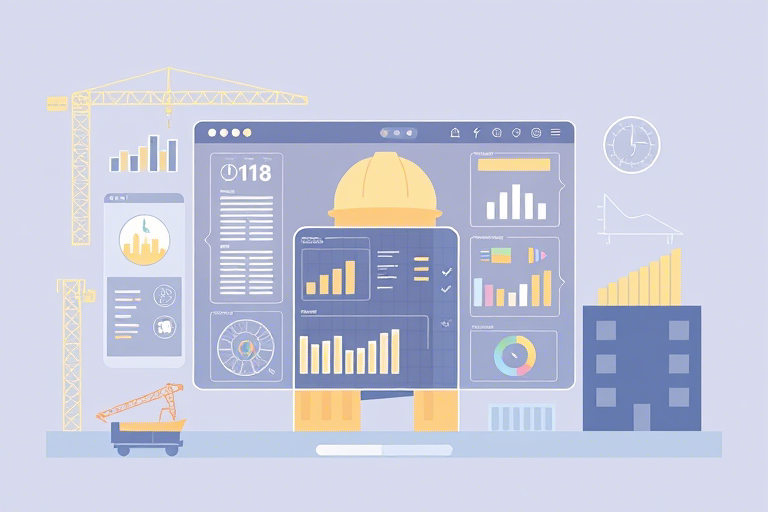Mac用户如何用项目管理软件高效协作?最佳实践全解析
在当今快节奏的数字时代,无论是独立开发者、创意团队还是远程办公的企业,高效的项目管理已成为成功的关键。对于使用macOS系统的用户而言,选择一款功能强大、界面友好且与Apple生态无缝集成的项目管理软件尤为重要。那么,Mac用户究竟该如何利用项目管理软件实现高效协作?本文将从工具选择、工作流程优化、团队协同技巧到常见问题解决等维度,深入剖析Mac平台下项目管理的最佳实践。
一、为什么Mac用户需要专业的项目管理软件?
MacOS系统以其简洁美观的设计、强大的性能和稳定的安全性著称,尤其受到设计师、程序员、内容创作者等专业人士的青睐。然而,仅靠原生应用(如Notes、Calendar)远远无法满足复杂项目的需求。一个专业的项目管理软件能够:
- 统一任务分配与进度跟踪:避免信息碎片化,让每个成员都清楚自己的职责和截止日期。
- 提升跨部门沟通效率:通过评论、@提及、文件共享等功能减少邮件往来,提高响应速度。
- 支持多设备同步:结合iCloud、Apple Watch等设备,在手机、iPad、Mac之间无缝切换。
- 集成自动化工作流:例如当任务完成时自动通知相关人或更新状态,减少人为疏漏。
因此,为Mac用户提供一套完整的项目管理解决方案,不仅是技术需求,更是生产力升级的必要手段。
二、适合Mac用户的顶级项目管理软件推荐
市面上主流的项目管理工具众多,以下几款在Mac环境下表现尤为出色:
1. Notion – 全能型笔记+项目管理神器
Notion凭借其模块化设计(数据库、看板、日历视图)成为许多Mac用户的首选。它不仅支持Markdown编辑、嵌入网页、上传文件,还能构建专属项目管理系统。更重要的是,Notion原生支持macOS客户端,同步速度快,界面丝滑流畅。
2. Todoist – 极简主义者的高效助手
如果你追求极简但高效的任务管理,Todoist是理想之选。它的智能标签、优先级设置、重复任务功能非常适合个人或小型团队使用。Mac版App优化良好,键盘快捷键丰富,可大幅提升输入效率。
3. ClickUp – 功能全面的一站式平台
ClickUp提供任务、文档、聊天、时间追踪、目标设定等全方位功能,堪称“项目管理瑞士军刀”。其Mac桌面端体验优秀,且支持自定义模板,特别适合中大型团队定制化管理需求。
4. Trello + Butler自动化插件
Trello以卡片式看板闻名,适合视觉化管理项目进度。配合Butler自动化规则(如任务完成后移动至下一列),可以极大减少手动操作,非常适合敏捷开发团队。
5. Asana – 企业级项目规划利器
Asana专为专业团队打造,具备里程碑、依赖关系、资源分配等功能。其Mac客户端稳定可靠,支持与Slack、Google Drive深度集成,是企业级项目管理的理想选择。
三、如何基于Mac环境优化项目管理流程?
仅仅安装软件还不够,关键在于如何根据Mac的操作习惯和硬件特性来优化整个流程:
1. 利用Mac快捷键提升效率
熟练掌握快捷键能让项目管理更顺畅。例如:
- Command + Shift + Space:快速搜索当前项目中的任务(适用于Notion/ClickUp)
- Command + L:快速跳转到任务列表顶部
- Control + 点击任务标题:快速打开详情页
这些微小动作积累起来,每天可节省数分钟,长期来看就是巨大的时间红利。
2. 使用Mac内置功能增强协作体验
macOS自带的Spotlight搜索、快速查看(Quick Look)、屏幕录制等功能可与项目管理软件联动:
- 用Spotlight直接查找项目文件,无需离开当前窗口
- 通过Quick Look预览PDF、图片等附件,不需打开第三方应用
- 录屏后直接拖拽到Trello卡片中,用于演示或反馈
3. 设置每日晨会仪式感(借助Mac外设)
建议使用Mac搭配Apple Pencil或Magic Keyboard进行每日任务复盘。比如:
- 早晨花5分钟浏览今日待办清单(Todoist或Notion)
- 用Apple Pencil在iPad上做手写笔记记录灵感
- 晚上关闭电脑前,回顾当天完成事项并标记进度
这种仪式感能帮助建立良好的项目管理习惯。
四、团队协作中的实战技巧(Mac场景适用)
在团队环境中,项目管理不只是个人效率问题,更是组织能力的体现。以下是几个实用技巧:
1. 建立清晰的角色分工与权限体系
在ClickUp或Asana中为不同成员设置角色(管理员、编辑者、查看者),确保数据安全的同时提升透明度。例如:
- 产品经理拥有所有项目的编辑权
- 设计师仅能编辑设计相关的任务
- 客户只能查看特定阶段的状态
2. 定期使用Mac上的视频会议工具整合进度
FaceTime或Zoom配合项目管理软件,可在Mac屏幕上同时展示任务面板和会议画面,便于实时讨论。建议每周固定时间召开“站会”,用Trello看板直观展示进展。
3. 利用Mac的“聚焦模式”减少干扰
开启Mac的“专注模式”(Focus Mode),屏蔽社交软件通知,专注于项目管理任务。例如设置“工作专注”模式,只允许Notion和邮件通知,大幅提升专注力。
4. 使用自动化工具降低重复劳动
以Trello为例,可以通过Butler设置自动化规则:
- 当任务进入“已完成”列时,自动发送邮件给项目经理
- 当某项任务延迟超过2天,自动提醒负责人
- 每周五自动创建下周任务模板
这类自动化极大减少了人工干预,让团队更专注于创造性工作。
五、常见误区与避坑指南
很多Mac用户在初期容易踩以下坑,值得警惕:
误区一:盲目追求功能堆砌
不是所有功能都需要用上。初学者建议从基础任务分配开始,逐步引入甘特图、时间线、预算管理等功能,避免因复杂而放弃使用。
误区二:忽视移动端同步体验
即使主要用Mac,也应确保手机端(iOS)同步顺畅。否则出差或通勤时无法及时处理紧急任务,影响整体进度。
误区三:忽略数据备份与迁移
重要项目数据必须定期导出备份(如Notion支持JSON导出)。若更换软件或遭遇故障,可快速恢复,避免重大损失。
误区四:团队成员培训不到位
上线新工具前务必组织简短培训,尤其是对非技术人员。可通过录制短视频教程或制作图文指南辅助学习,降低使用门槛。
六、未来趋势:AI赋能下的Mac项目管理
随着人工智能的发展,未来的项目管理将更加智能化。目前已有工具开始尝试:
- 自动识别任务优先级(如ClickUp AI助手)
- 语音输入生成任务条目(支持Siri快捷指令)
- 预测项目延期风险并提出改进建议
作为Mac用户,你可以提前关注这些趋势,逐步适应AI驱动的新型协作方式。
结语
Mac不仅是一台高性能电脑,更是高效项目管理的核心中枢。通过合理选择工具、优化操作流程、善用系统特性,并规避常见误区,你完全可以在Mac平台上建立起一套属于自己的高效项目管理体系。无论你是个人创业者、自由职业者,还是带领团队的专业人士,只要掌握了这套方法论,就能真正实现“轻装上阵、精准执行”的项目管理目标。